Cadastrar/alterar/remover progressão funcional
A Progressão é um processo de ascensão funcional dentro da classe de cargos que cada servidor ocupa e que lhe permite passar de uma classe ou nível para outro, imediatamente posterior.
Ao cadastrar uma nova progressão para o servidor, é verificado se a última progressão cadastrada está de acordo com a nomenclatura antiga ou atual. Se estiver de acordo com a nomenclatura atual ele sugere a classe e o nível da próxima progressão de acordo com o tipo de progressão escolhido, senão, é necessário informar manualmente a próxima classe e o próximo nível para o servidor.
Sistema
* SIGRH
Perfis de Usuários
* GESTOR DAP * ADMINISTRADOR DAP * GESTOR CADASTRO
Para acessar o módulo de cadastro do SIGRH, clique em módulos e depois em cadastro. Observe as setas vermelhas na figura abaixo:
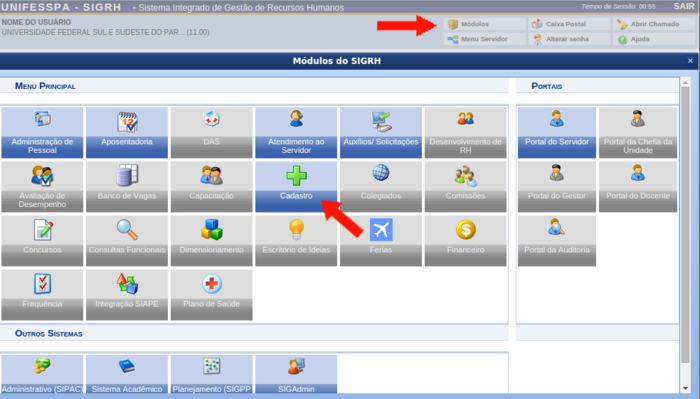
Para realizar essa operação, existem os seguintes caminhos:
O sistema irá exibir a tela Dados Para Cadastro de Progressão.

O usuário deverá informar o nome do Servidor cuja progressão será cadastrada. Ao inserir as primeiras letras do nome do servidor, será disponibilizada uma lista dos nomes contidos no sistema. Após informar o servidor, o sistema automaticamente carregará a tela seguinte contendo os dados do servidor e, de acordo com o servidor, serão exibidas as progressões anteriormente cadastradas.
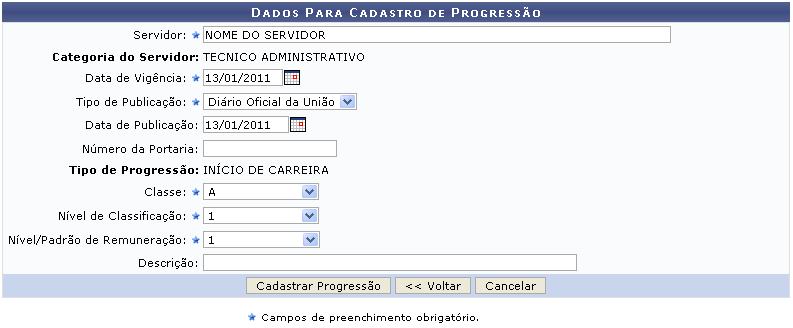
Para retornar à tela anterior, clique em << Voltar. Esta ação é válida para todas as telas que a contenha.
Caso desista da operação, clique em Cancelar.
É necessário que o usuário preencha os seguintes dados:
PCCTAE – 1º Fase – Lei 11.091/05;
PROGRESSÃO POR CAPACITAÇÃO PROFISSIONAL;
PROGRESSÃO POR MÉRITO PROFISSIONAL.
PROGRESSÃO HORIZONTAL POR DESEMPENHO ACADÊMICO
PROGRESSÃO VERTICAL POR CONCURSO PÚBLICO
PROGRESSÃO VERTICAL POR TITULAÇÃO
VERTICAL POR DESEMPENHO ACADÊMICO
A – Apoio;
B – Médio;
C – Médio;
D – Médio;
E – Superior;
Nos campos Data de Vigência e Data de Publicação, o usuário deverá digitar a data desejada ou selecioná-la no calendário exibido ao clicar em 
Ao informar os dados da progressão, o sistema informará automaticamente, no campo Nível/Padrão de Remuneração, o novo nível do servidor.
Exemplificaremos com:
Ao concluir o preenchimento, clique em Cadastrar Progressão. A página será recarregada, a nova progressão será apresentada na lista e o sistema informará uma mensagem de sucesso da ação no topo da tela.
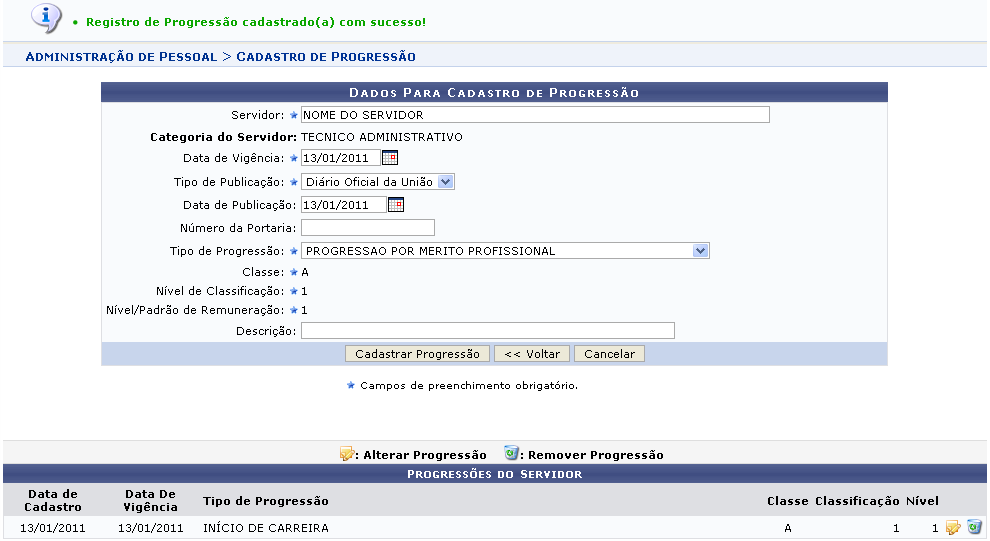
A tela acima corresponderá, a telas onde os servidores já possuem progressões cadastradas, possibilitando a realização de um novo cadastro de progressões.
Se desejado, o usuário poderá alterar as progressões cadastradas previamente. Para isso, clique no ícone  . A tela seguinte será fornecida.
. A tela seguinte será fornecida.
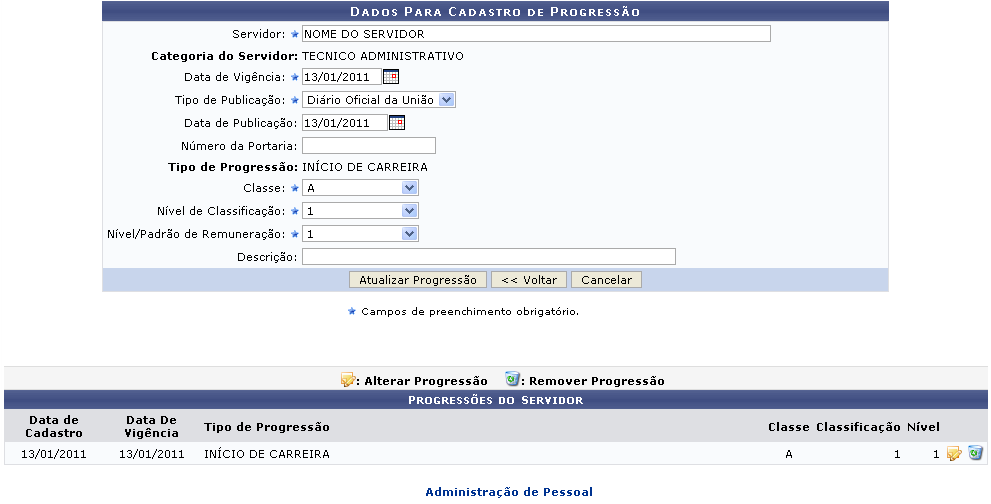
Para retornar a página inicial do módulo, clique em Administração de Pessoal ou Cadastro, a depender do perfil do usuário.
Altere ou acrescente os dados que forem necessários. Para confirmar as alterações, clique em Atualizar Progressão. Será exibida a mensagem de sucesso da ação.

De volta à lista de Progressões do Servidor, para remover progressões já cadastradas clique em  . A seguinte janela será exibida para confirmação da remoção:
. A seguinte janela será exibida para confirmação da remoção:

Confirme a remoção da progressão clicando em OK. Uma mensagem de sucesso da ação será exibida juntamente com a lista de progressões, que será atualizada sem a progressão selecionada para exclusão.

